Wie man eine Facebook-Story erstellt

Facebook-Geschichten machen viel Spaß. Hier erfahren Sie, wie Sie eine Story auf Ihrem Android-Gerät und Computer erstellen können.
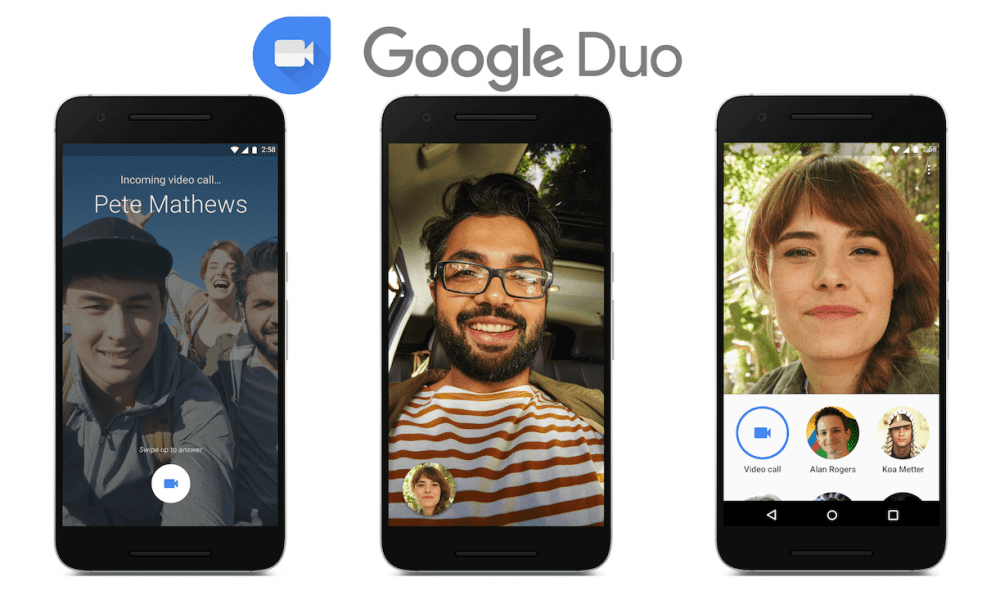
In jedem Videoanruf möchten Sie sichtbar sein, andernfalls würden Sie einen Standard-Sprachanruf oder Text verwenden, um zu kommunizieren. Videos haben den Vorteil, dass Sie die Reaktionen anderer Leute sehen und auch Ihre eigenen sichtbar werden lassen.
Es gibt einige Punkte, um sicherzustellen, dass Ihr Video-Feed von guter Qualität ist. Zuerst brauchen Sie eine gute Kamera; Mit einer schwachen Kamera erhalten Sie ein Bild von schlechter Qualität, egal was Sie sonst noch tun. Sie benötigen auch eine gute Internetverbindung; Wenn Sie die Daten nicht schnell genug übertragen können, spielt es keine Rolle, wie gut die Bildqualität für Sie aussieht, da der Empfänger dies nie so sehen wird. Als nächstes brauchen Sie einen guten Rahmen; Wenn Sie sich und die Kamera nicht gut positionieren, haben Sie am Ende einen schlechten Blickwinkel, den niemand zu schätzen weiß. Schließlich brauchen Sie eine gute Beleuchtung, um sich an die Rahmenseite der Dinge zu binden; ohne diese werden die Leute dich nicht gut sehen können.
Die Beleuchtung ist sehr wichtig für eine gute Bildqualität. Wenn Sie ein helles Licht hinter sich haben, werden Sie silhouettiert, wenn Sie ein zu helles Licht vor sich haben, sieht Ihr Gesicht verwaschen aus. Es ist wichtig, möglichst natürliches Licht zu verwenden und es idealerweise von vorn zu sehen. Wenn Sie feststellen, dass das Licht für Ihre Google Duo-Anrufe nicht hell genug ist, können Sie die Funktion "Low-Light" aktivieren, damit Ihr Video auch in etwas dunkleren Umgebungen sichtbar ist, in denen die Beleuchtung nicht optimal ist. Wenn Sie die Funktion aktivieren möchten, müssen Sie in die App-Einstellungen gehen. Sie können dies tun, indem Sie auf das Dreifach-Punkt-Symbol in der oberen rechten Ecke tippen und dann auf "Einstellungen" tippen.
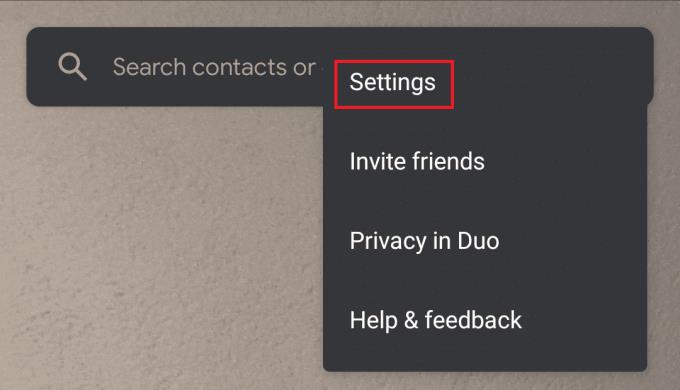
Tippen Sie anschließend auf „Anrufeinstellungen“, um in das rechte Menü zu gelangen.
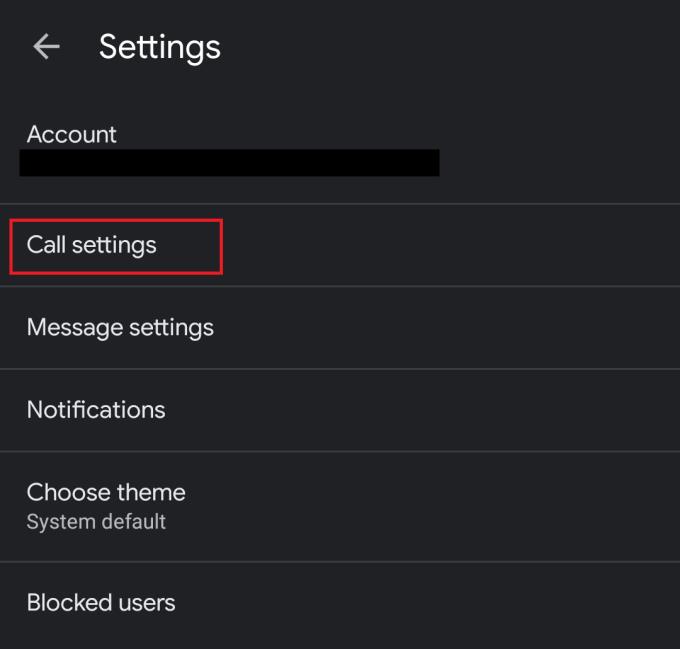
Tippen Sie auf „Anrufeinstellungen“, um in das rechte Menü zu gelangen.
Tippen Sie abschließend den Schieberegler für „Low-Light-Modus“ auf die Position „Ein“.
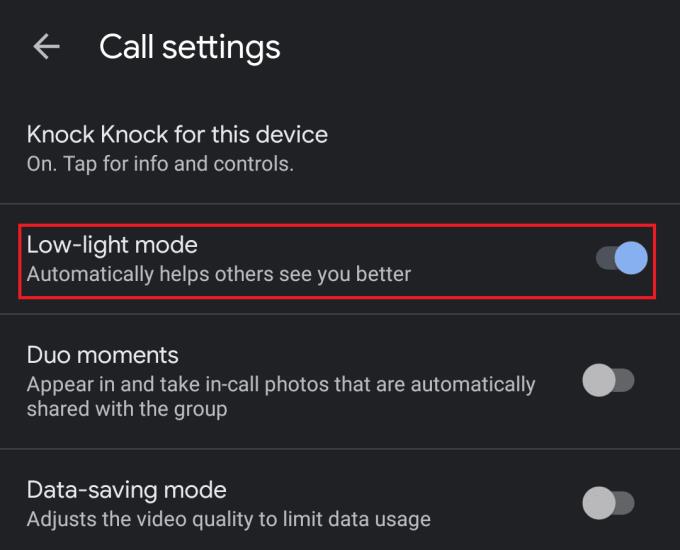
Tippen Sie den Schieberegler für „Low-Light-Modus“ auf die Position „Ein“.
Hoffentlich hilft Ihnen diese Anleitung zum Aktivieren des "Low-Light"-Modus von Google Duo, die beste Bildqualität zu erzielen, die Sie in einer schlecht beleuchteten Umgebung erzielen können.
Facebook-Geschichten machen viel Spaß. Hier erfahren Sie, wie Sie eine Story auf Ihrem Android-Gerät und Computer erstellen können.
Erfahren Sie, wie Sie nervige automatisch abspielende Videos in Google Chrome und Mozilla Firefox mit diesem Tutorial deaktivieren.
Lösen Sie ein Problem, bei dem das Samsung Galaxy Tab S8 auf einem schwarzen Bildschirm feststeckt und sich nicht einschalten lässt.
Möchten Sie E-Mail-Konten auf Ihrem Fire-Tablet hinzufügen oder entfernen? Unser umfassender Leitfaden führt Sie Schritt für Schritt durch den Prozess und macht es schnell und einfach, Ihre E-Mail-Konten auf Ihrem Lieblingsgerät zu verwalten. Verpassen Sie nicht dieses unverzichtbare Tutorial!
Ein Tutorial, das zwei Lösungen zeigt, wie Sie dauerhaft verhindern können, dass Apps beim Start auf Ihrem Android-Gerät gestartet werden.
Dieses Tutorial zeigt Ihnen, wie Sie eine SMS von einem Android-Gerät mit der Google Nachrichten-App weiterleiten.
Haben Sie ein Amazon Fire und möchten Google Chrome darauf installieren? Erfahren Sie, wie Sie Google Chrome über eine APK-Datei auf Kindle-Geräten installieren können.
So aktivieren oder deaktivieren Sie die Rechtschreibprüfung in Android OS.
Erfahren Sie verschiedene Methoden, um Apps auf dem Amazon Fire Tablet herunterzuladen und zu installieren, indem Sie diesem mühelosen und schrittweisen Leitfaden folgen!
Als Samsung seine neue Reihe von Flaggschiff-Tablets vorstellte, gab es viel Aufregung. Das Galaxy Tab S9 und S9+ bieten nicht nur die erwarteten Upgrade







